Lai drukātu rakurstabulu tā, kā to vēlaties bieži, izmantojiet darblapu un rakurstabulu drukas līdzekļu kombināciju. Lai izmantotu šos līdzekļus, darblapā jābūt tikai vienai atskaitei, vai arī ir jāiestata darblapas drukas apgabals kurā ir tikai viena atskaite.
Padoms.: Lai iegūtu vislabākos rezultātus, izpildiet šīs sadaļas secīgi.
Ja darblapā ir vairāki rakurstabulas atskaite, iestatiet dokumentu drukas apgabals kurā ir tikai drukājamā atskaite.
-
Noklikšķiniet uz rakurstabulas.
-
Cilnes Analīze grupā Darbības noklikšķiniet uz Atlasīt un pēc tam noklikšķiniet uz Visa rakurstabula.
-
Cilnes Lappuses izkārtojums grupā Lappuses iestatīšana noklikšķiniet uzDrukas apgabals un pēc tam noklikšķiniet uz Iestatīt drukas apgabalu.
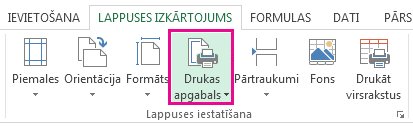
Lappuses izkārtojuma skats ir noderīgs, lai sagatavotu datus drukāšanai. Piemēram, mērjoslas var izmantot, lai izmērītu datu platumu un augstumu, mainītu lappuses orientāciju, pievienotu vai mainītu lappušu galvenes un kājenes, iestatītu piemales drukāšanai un paslēptu vai parādītu rindu un kolonnu galvenes.
-
Cilnes Skats grupā Darbgrāmatas skati noklikšķiniet uz Lappuses izkārtojums.
Padoms.: Var arī statusa joslā noklikšķināt

-
Pielāgojiet lapas izkārtojumu.
Atskaites rindu etiķetes un kolonnu etiķetes katrā drukātajā lappusē var atkārtot kā drukas virsraksti. Mainot atskaites izkārtojumu tā, lai etiķetes tiktu rādītas dažādās darblapas rindās un kolonnās, nākamajā reizē, kad drukājat atskaiti, jaunās etiķešu rindas un kolonnas tiek atkārtotas automātiski.
-
Cilnes Lappuses izkārtojums grupā Lappuses iestatīšana noklikšķiniet uz Drukāt virsrakstus.
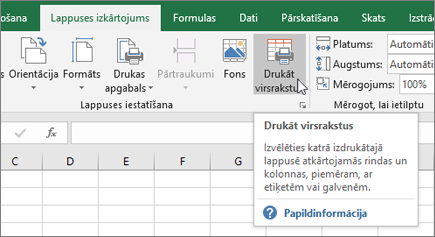
-
Dialoglodziņā Lappuses iestatīšana pārliecinieties, vai ir notīrītas izvēles rūtiņas Augšdaļā atkārtoamās rindas un Kreisajā pusē atkārtoamās kolonnas.
-
Aizveriet dialoglodziņu Lappuses iestatīšana.
-
Cilnes Analīze grupā Rakurstabula noklikšķiniet uz Opcijas.
-
Dialoglodziņā Rakurstabulas opcijas noklikšķiniet uz cilnes Drukāšana un pēc tam atzīmējiet izvēles rūtiņu Iestatīt drukas virsrakstus.
-
Ja atskaitei ir vairākas rindu etiķetes un vēlaties atkārtot ārējos rindu etiķešu vienumus katrā lappusē, atzīmējiet izvēles rūtiņu Atkārtot rindu etiķetes katrā drukātajā lappusē.
Ja atskaitei ir vairākas rindu etiķetes un lappuses pārtraukums ietilpst rindu etiķešu vienumu grupā, varat iestatīt, lai atskaite automātiski atkārtotu vienumu etiķetes ārējām etiķetēm nākamās lappuses augšdaļā. Atskaitē ar divām vai vairākām rindu etiķetēm, visas, izņemot labajā pusē, ir ārējās rindu etiķetes. Šajā piemērā atskaite ir iestatīta tā, lai vienumi Austrumi un 2. cet. no ārējo rindu etiķetēm Reģions un Cet tiek drukāti nākamajā lappusē pēc lappuses pārtraukuma.
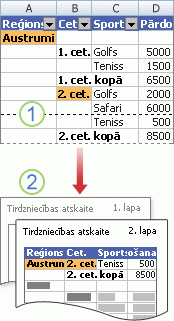
1. Lappuses pārtraukums vienumu grupā.
2. Vienumu etiķetes no ārējām rindu etiķetēm tiek atkārtotas 2. lappusē.
-
Ar peles labo pogu noklikšķiniet uz ārējās rindas etiķetes, kurā ir vienumi, ko vēlaties drukāt atsevišķās lappusēs, un pēc tam īsinājumizvēlnē noklikšķiniet uz Lauka iestatījumi.
-
Dialoglodziņā Lauka iestatījumi noklikšķiniet uz cilnes Izkārtojums un & Drukāšana.
-
Atzīmējiet izvēles rūtiņu Pēc katra vienuma ievietot lappuses pārtraukumu.
Lappuses pārtraukumu priekšskatījumā ir ieteicams pārskatīt visu rakurstabulu, ja vien ir jāveic lappušu pārtraukumu papildu pielāgojumi.
-
Cilnes Skats grupā Darbgrāmatas skati noklikšķiniet uz Lappušu pārtraukumu priekšskatījums.
Varat ievietot jaunus manuālos lappušu pārtraukumus, pārvietot un dzēst automātiskos lappušu pārtraukumus. Papildinformāciju skatiet rakstā Lappušu pārtraukumu pievienošana, dzēšana vai pārvietošana.
Iespējams, vēlēsities drukāt izvēršanas un sakļaušanas pogas. Lai izlemtu, vai vēlaties drukāt izvēršanas un sakļaušanas pogas, rīkojieties šādi:
-
Lai darblapā rādītu vai paslēptu izvēršanas un sakļaušanas pogas, cilnes Analīze grupā Rādīt / paslēpt klikšķiniet uz +/- pogām.
-
Lai drukātajā atskaitē rādītu vai paslēptu izvēršanas un sakļaušanas pogas, rīkojieties šādi:
-
Cilnes Analīze grupā Rakurstabula noklikšķiniet uz Opcijas.
-
Noklikšķiniet uz cilnes Drukāšana un pēc tam atzīmējiet vai notīriet izvēles rūtiņu Parādīt rakurstabulas izvēršanas/sakļaušanas pogas.
Piezīme.: Šai izvēles rūtiņai ir jābūt ieslēgtai komandai + / - pogas cilnes Opcijas grupā Rādīt/paslēpt.
-
-
Lai pārbaudītu pēdējo drukas izkārtojumu, noklikšķiniet uz Fails > Drukāt un skatiet priekšskatījumu.
Īsinājumtaustiņi Varat arī nospiest taustiņu kombināciju CTRL+F2.
Ja nepieciešams, veiciet galīgo pielāgošanu. Papildinformāciju skatiet rakstā Darblapu lappušu priekšskatšana pirms drukāšanas.
-
Kad priekšskatījums izskatās pareizs, noklikšķiniet uz Drukāt.
Vai nepieciešama papildu palīdzība?
Vienmēr varat pajautāt speciālistam Excel tech kopienā vai saņemt atbalstu kopienās.










